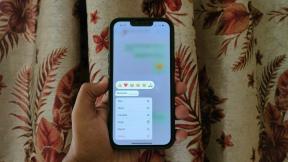15 ubijalskih bližnjic na tipkovnici Windows 8, za katere niste vedeli
Miscellanea / / December 02, 2021

Windows 8, tako kot Windows 7, ima svoj nabor bližnjic na tipkovnici. Uporabljajo se za hitrejše krmarjenje, ne da bi morali vedno dvigniti miško za izvajanje preprostih nalog. Z nastopom aplikacij Windows 8 se s temi ukvarjajo številne nove bližnjice.
Zbrali smo nekaj zelo uporabnih bližnjic, ki jih lahko uporabite v sistemu Windows 8. Nekatere od teh delujejo tudi za Windows 7, zato združite ta seznam z naš prejšnji tukaj in vi boste veliki mojster v hitrem premikanju po sistemu Windows.
1. Tipka Windows + Alt + 1 (2, 3 itd.), da odprete skočne sezname

Odprite seznam skokov za pripete elemente opravilne vrstice s številko, ki se začne z leve na 1. Na primer, pritisnili bi Tipka Windows + Alt + 4 da odprete seznam skokov za Chrome na našem posnetku zaslona.
2. Tipka Windows + tipka s piko (.) za pripenjanje aplikacije na katero koli stran zaslona

Tipka Windows + pika (.) samodejno premakne odprto aplikacijo na desno stran zaslona. Uporaba Tipka Windows + Shift + pika (.) da ga zaskoči v levo. To hitro omogoči več prostora za namizje, medtem ko ne zapuščate aplikacije.
3. Tipka Windows + W za začetek iskanja v nastavitvah

Namesto da bi privzeti aplikacije razdelku pri iskanju meni Start, pritisnite to tipko za bližnjico, da se samodejno osredotočite Nastavitve zato vam ga ni treba ročno pritiskati.
4. Alt+2 preklopi standardni kalkulator v znanstveno različico

Pridobite naprednejše kalkulator za Windows 8 s pritiskom na kombinacijo tipk z Kalkulator aplikacija odprta.
Opomba: To bo počistilo vse vnesene podatke med preklopom.
5. Tipka Windows + zavihek preklaplja med odprtimi aplikacijami
Podoben Alt + Tab v sistemu Windows 7 ta bližnjica kroži skozi odprta okna tako, da na levi strani zaslona prikaže vrstico s sličicami za vsako okno. S temi tipkami preklapljate med aplikacijami veliko hitreje.
6. Tipka Widows + I Odpre čarobni gumb za nastavitve

To omogoča izjemno enostaven dostop do izklop računalnika Iz Moč gumb ali dostop do Nadzorna plošča.
7. Ctrl+Shift+U Hitro prikaže samo neprebrana sporočila v aplikaciji Mail

Znova si oglejte vsa sporočila z Ctrl + Shift + A bližnjico.
8. Ctrl+W in Ctrl+M Preklopi pogled koledarja

Oglejte si Koledar aplikacijo glede na tedne naenkrat z Ctrl + W ali preklopite na mesečni pogled z Ctrl + M. Te si je enostavno zapomniti, ker teden se začne z W in mesec se začne z M.
9. Ctrl+Shift+L Išče po internetu z besedilom odložišča v Internet Explorerju

To je hiter način za iskanje s kopiranim besedilom, ne da bi morali odpreti nov zavihek in ga prilepiti. To deluje tako za IE 10 kot za namizno različico sistema Windows 8.
10. Ctrl+klik Odpre povezavo Internet Explorerja v novem zavihku v ozadju

To je v nasprotju z Ctrl + Shift + klik ki odpre povezavo v ospredju. Ospredje se nanaša na zavihek, na katerega ste neposredno pozorni po kliku, medtem ko je zavihek v ozadju tisti, ki se odpre, vendar ne osredotoča samodejno na vaš zaslon. Oba sta uporabna v različnih okoliščinah.
11. F5 sinhronizira nova sporočila v aplikaciji Mail
Ostanite na tekočem v Aplikacija Mail za Windows 8 s klikom na F5 ključ za takojšnjo sinhronizacijo nove pošte.
12. Alt + puščična tipka levo/desno za ogled map

Oglejte si prejšnjo mapo v Raziskovalcu Windows z Alt + levo ali naslednji z Alt + Desno. Tako je navigacija po Explorerju veliko hitrejša, saj ves čas brskanja ne potrebujete miške.
13. F4 v Internet Explorerju za ogled vnesenih URL-jev

Preprosto pritisnite F4 kjer koli v Internet Explorerju, da odprete spustni meni vnesenih naslovov v naslovni vrstici.
14. F8 preklopi aplikacijo Reader na postavitev na dveh straneh

Oglejte si več datoteke v Readerju s pogledom postavitve na dveh straneh.
15. Ctrl+J se hitro premakne za en mesec naprej v aplikaciji Koledar

Namesto da se z miško premikate dva tedna vnaprej pod tedenskim pogledom, dva dni vnaprej pod dnevnim pogledom ali en mesec naprej v mesečnem pogledu, samo pritisnite Ctrl + J da takoj napreduje.
Zaključek
To je le nekaj bolj uporabnih bližnjičnih tipk, ki smo jih našli za razlago za Windows 8. Čeprav jih je na tono več, bi morali opaziti, da se premikate veliko hitreje, ko uporabite te zgornje. Sporočite nam, če ste našli nekaj koristnih, ki bi se lahko zdeli koristni drugim, tako da jih delite v komentarjih.